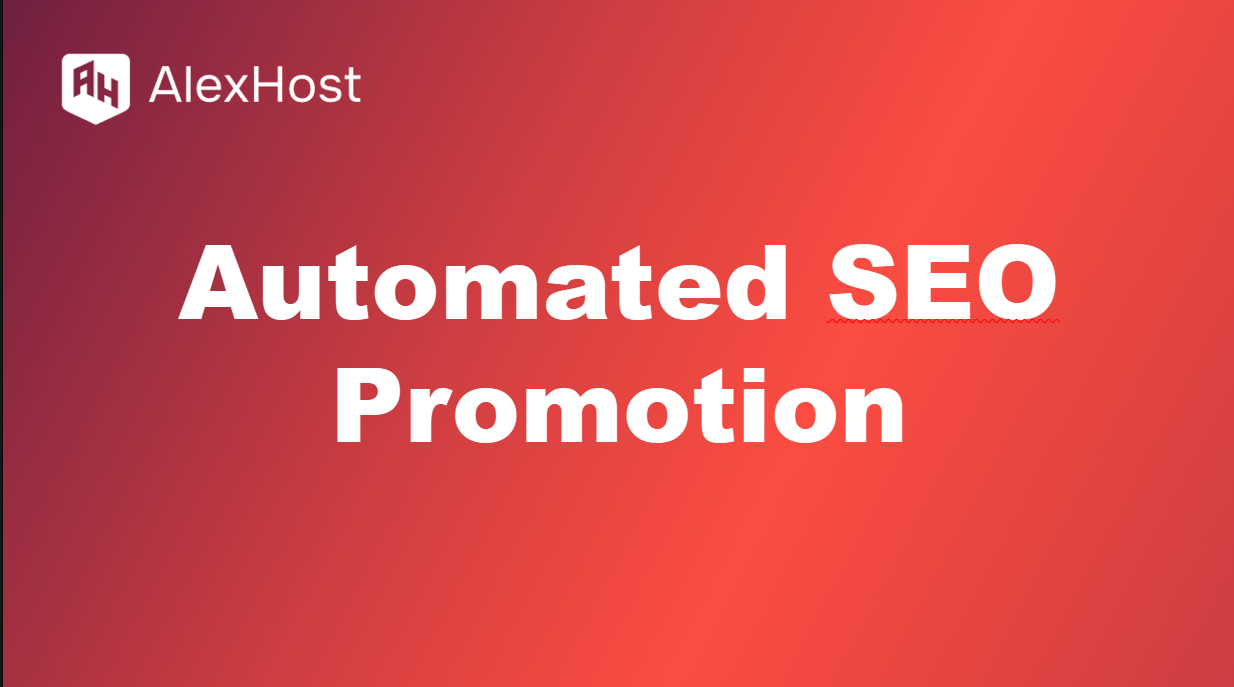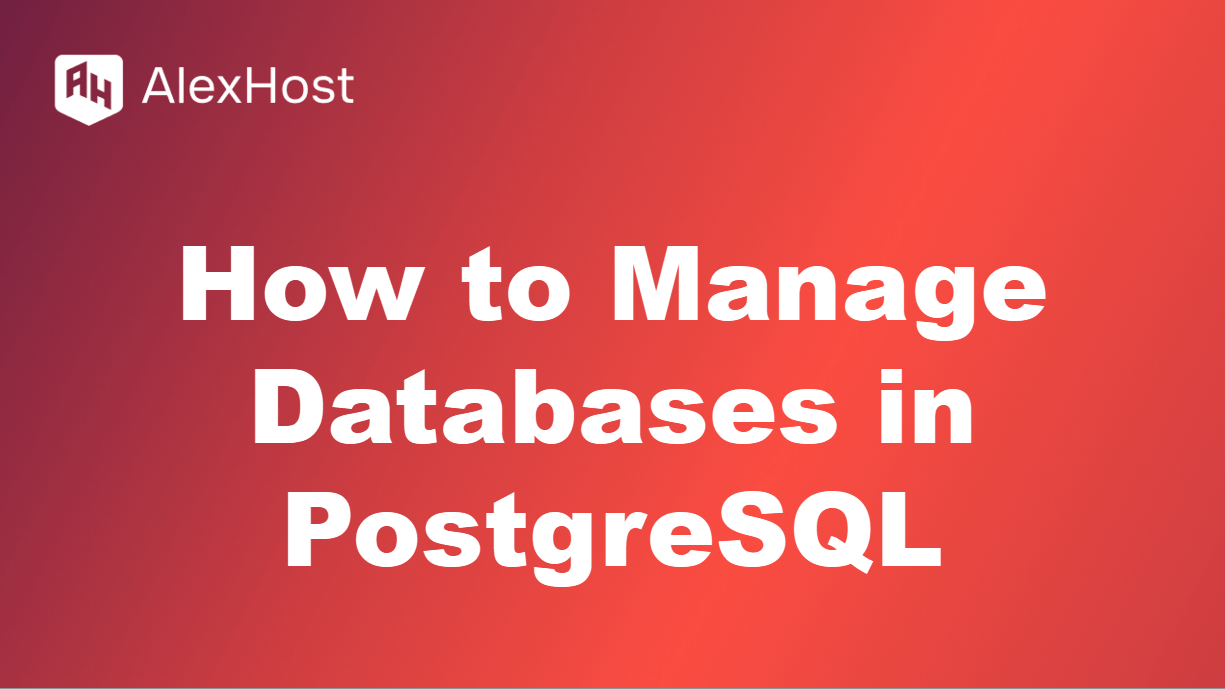Utilitas Traceroute dan Tracert: Apa Itu dan Bagaimana Menggunakannya
Traceroute (atau Tracert di Windows) adalah alat diagnostik jaringan yang digunakan untuk melacak jalur yang dilalui paket data dari satu perangkat (seperti komputer Anda) ke server tujuan. Utilitas ini membantu Anda memahami rute yang dilalui data melalui internet dan dapat menunjukkan dengan tepat di mana penundaan jaringan atau masalah koneksi terjadi.
Pada artikel ini, kami akan menjelaskan apa itu Traceroute dan Tracert, bagaimana cara kerjanya, dan bagaimana menggunakannya untuk memecahkan masalah jaringan.
Apa itu Traceroute dan Tracert?
Traceroute (di Linux dan macOS) dan Tracert (di Windows) adalah utilitas baris perintah yang menunjukkan jalur yang dilalui paket data untuk mencapai tujuannya. Di sepanjang jalan, data melewati beberapa perangkat jaringan yang disebut hop (biasanya router), dan Traceroute/Tracert mengukur waktu yang dibutuhkan data untuk melewati setiap hop.
Alat-alat ini menyediakan:
- Alamat IP atau nama domain dari setiap hop yang dilewati data.
- Waktu respons (dalam milidetik) untuk setiap hop, yang mengindikasikan berapa lama waktu yang dibutuhkan data untuk berpindah dari satu titik ke titik lainnya.
Dengan menganalisis jalur, administrator jaringan dapat mengidentifikasi di mana kemacetan atau masalah koneksi terjadi di jaringan.
Bagaimana Cara Kerja Traceroute dan Tracert?
Traceroute dan Tracert bekerja dengan mengirimkan paket data kecil dengan nilai Time-to-Live (TTL) yang bervariasi. TTL adalah nilai yang membatasi masa hidup paket saat bergerak melintasi jaringan. Setiap router yang menerima paket akan mengurangi TTL-nya sebanyak satu. Setelah TTL mencapai nol, router akan membuang paket dan mengirimkan pesan kesalahan kembali ke pengirim, memberikan informasinya (alamat IP dan waktu respons).
Alat-alat ini meningkatkan TTL dengan setiap paket baru yang dikirim, sehingga Anda dapat melacak jalur paket, lompatan demi lompatan, hingga mencapai tujuan akhir.
Cara Menggunakan Traceroute di Linux dan macOS
Di Linux dan macOS, digunakan perintah traceroute. Berikut cara menjalankannya:
Langkah 1: Buka Terminal
- Di macOS, tekan Command Space, ketik Terminal, dan tekan Enter.
- Di Linux, buka terminal dengan menekan Ctrl Alt T.
Langkah 2: Jalankan Perintah Traceroute
Untuk menggunakan traceroute, ketik perintah berikut dan tekan Enter:
traceroute [destination]Sebagai contoh, untuk melacak rute ke example.com, Anda dapat mengetik:
traceroute example.comOutputnya akan menampilkan setiap hop, menunjukkan alamat IP (atau nama host) dan waktu yang dibutuhkan paket untuk mencapai hop tersebut.
Contoh keluaran:
traceroute to example.com (93.184.216.34), 64 hops max, 52 byte packets 1 192.168.1.1 (192.168.1.1) 1.123 ms 0.884 ms 0.757 ms 2 10.1.1.1 (10.1.1.1) 5.340 ms 5.232 ms 5.130 ms 3 isp.example.net (203.0.113.1) 30.543 ms 30.321 ms 30.189 ms ...Setiap baris menunjukkan lompatan di sepanjang rute, dengan alamat IP (atau nama domain) dan waktu yang dibutuhkan dalam milidetik.
Memahami Output Traceroute/Tracert
Output dari Traceroute/Tracert memberikan informasi berharga untuk mendiagnosis masalah jaringan.
- Nomor Hop: Setiap baris berhubungan dengan hop, menunjukkan perjalanan paket dari satu router ke router berikutnya.
- Alamat IP/Nama Host: Alamat IP (atau nama domain) perangkat di setiap hop.
- Waktu Respons: Waktu yang dibutuhkan paket untuk mencapai hop dan kembali. Biasanya diukur dalam milidetik (ms), ini menunjukkan tiga nilai per hop, masing-masing mewakili upaya terpisah.
- Tanda bintang (*): Jika sebuah hop menunjukkan tanda bintang dan bukannya waktu respons, itu berarti paket telah habis waktunya atau perangkat pada hop tersebut tidak merespons.
Penggunaan Umum Traceroute dan Tracert
Traceroute dan Tracert sangat penting untuk memecahkan berbagai masalah jaringan, termasuk:
1. Mengidentifikasi Kemacetan Jaringan
Jika satu atau beberapa hop memiliki waktu respons yang tinggi, hal ini mengindikasikan kemungkinan adanya kemacetan atau koneksi yang lambat pada hop tersebut. Hal ini dapat membantu Anda menentukan di mana perlambatan terjadi dalam jaringan.
2. Menemukan Kegagalan Koneksi
Jika paket data gagal mencapai tujuan, Traceroute atau Tracert akan menunjukkan di mana koneksi gagal. Anda dapat menggunakan ini untuk menemukan router atau segmen jaringan yang bermasalah.
3. Menganalisis Jalur Jaringan
Traceroute membantu memetakan jalur yang tepat yang dilalui data untuk mencapai server, yang dapat membantu administrator memahami bagaimana lalu lintas mengalir melalui jaringan dan mengidentifikasi rute yang tidak efisien.
4. Mendiagnosis Masalah Perutean
Traceroute dapat mengungkap rute yang salah konfigurasi atau masalah dengan protokol perutean, sehingga memungkinkan administrator jaringan untuk memperbaiki tabel perutean atau menyesuaikan arus lalu lintas.
Memecahkan Masalah Traceroute dan Masalah Tracert
Berikut adalah beberapa masalah umum dan cara mengatasi masalah tersebut saat menggunakan Traceroute atau Tracert:
1. Tidak Ada Respons dari Lompatan (Tanda Bintang)
Jika sebuah hop menunjukkan * * *, artinya perangkat tidak merespons permintaan Traceroute. Hal ini dapat terjadi karena:
- Firewall memblokir paket ICMP: Beberapa router atau firewall mungkin memblokir paket yang dikirim oleh Traceroute, sehingga tidak ada respons.
- Perangkat memprioritaskan tugas lain: Beberapa perangkat jaringan tidak memprioritaskan permintaan Traceroute demi lalu lintas jaringan lainnya.
2. Waktu Respons Lambat
Waktu respons yang tinggi pada output menunjukkan bahwa hop tertentu mungkin mengalami lalu lintas yang tinggi atau masalah kinerja. Anda dapat menggunakan informasi ini untuk menunjukkan dengan tepat perlambatan dalam jaringan.
3. Traceroute Terhenti atau Gagal
Jika Traceroute macet atau gagal untuk menyelesaikannya, hal ini mungkin disebabkan oleh masalah jaringan seperti:
- Masalah resolusi DNS
- Kesalahan perutean
- Firewall yang memblokir koneksi
Kesimpulan
Traceroute dan Tracert adalah alat yang sangat berharga untuk mendiagnosis dan memecahkan masalah jaringan. Kedua alat ini memungkinkan Anda melacak jalur paket data dan mengidentifikasi di mana kemacetan atau masalah koneksi terjadi di jaringan. Baik Anda memecahkan masalah koneksi internet yang lambat, mendiagnosis pemadaman jaringan, atau sekadar menganalisis rute lalu lintas, memahami cara menggunakan utilitas ini dapat secara signifikan meningkatkan kemampuan Anda untuk mengelola dan memelihara jaringan yang sehat.